1、在插入选项卡中点击形状,选择其中的等腰三角形。

2、在页面上绘制出形状,摆放如图所示的位置。
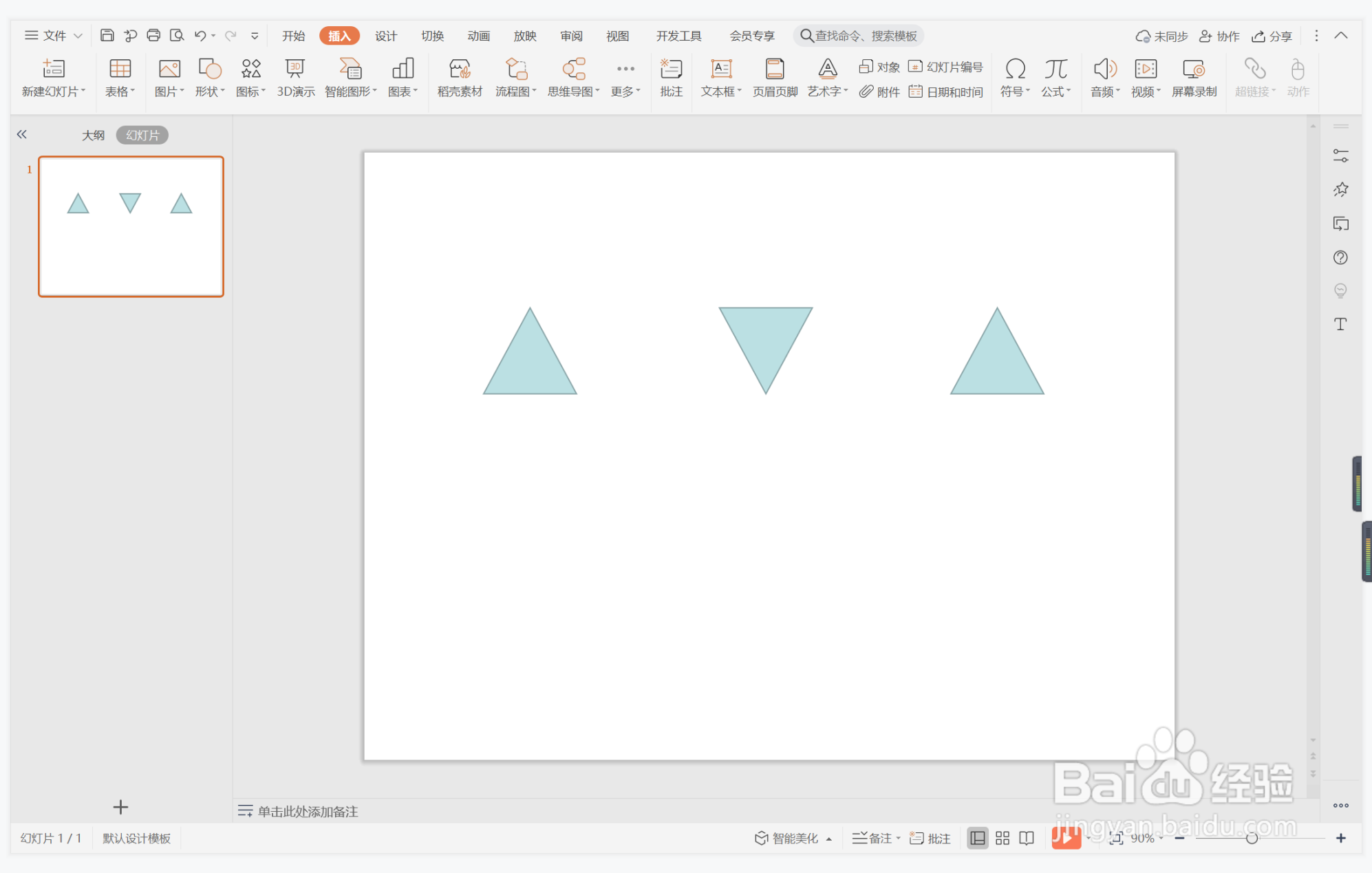
3、选中三角形,在绘图工具中点击填充,选择蓝色和橙色进行填充,并设置为无边框。

4、接着再插入长短一致的直线,放置在三角形之间,效果如图所示。

5、选中直线,颜色填充为灰色,线条宽度设置为1.5磅,并选择合适的虚线类型。

6、在三角形中输入段落虚线,字体填充为白色,在三角形下方输入段落内容,这样顺水推舟型段落排版就制作完成了。

时间:2024-10-12 15:02:20
1、在插入选项卡中点击形状,选择其中的等腰三角形。

2、在页面上绘制出形状,摆放如图所示的位置。
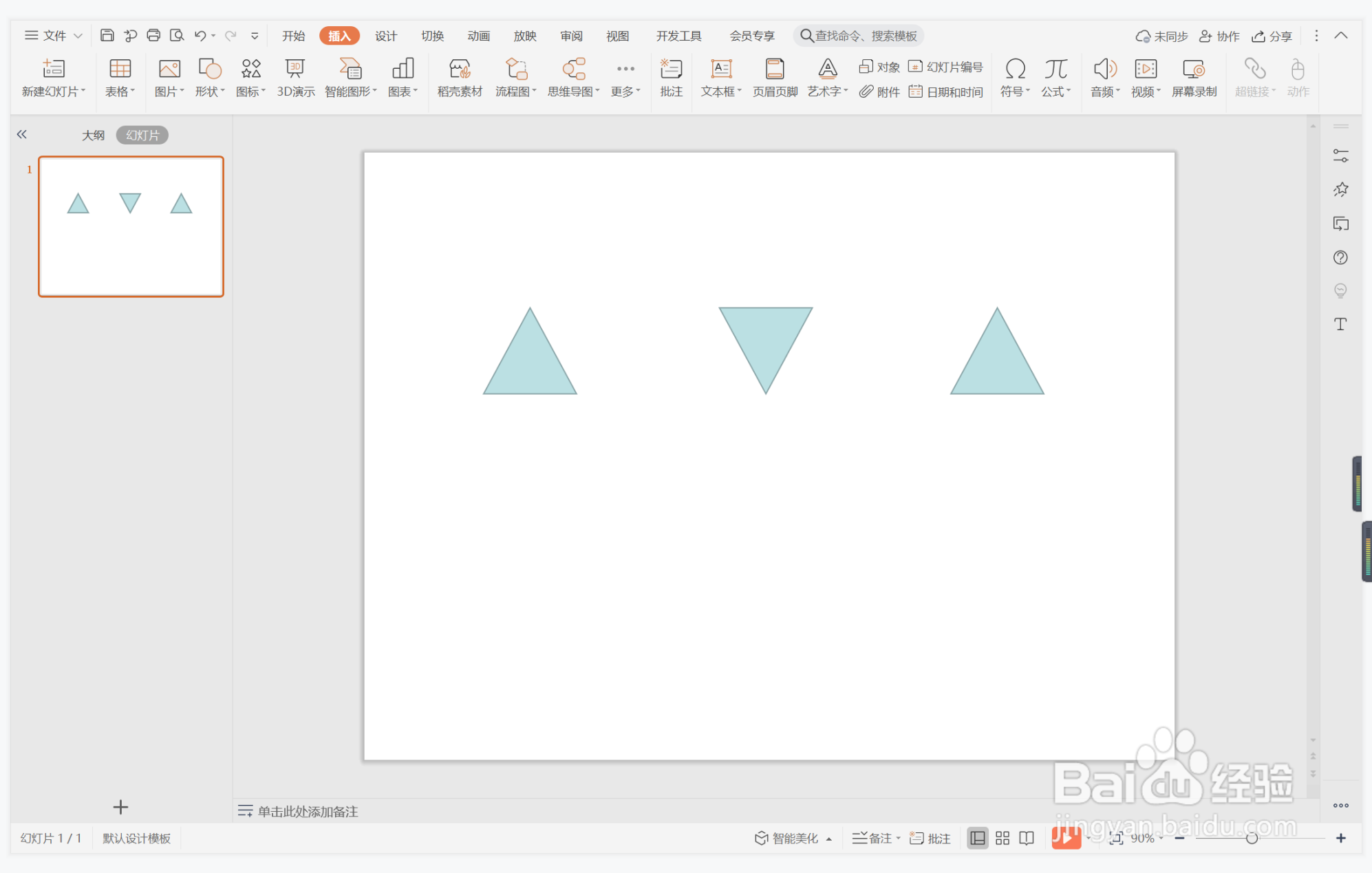
3、选中三角形,在绘图工具中点击填充,选择蓝色和橙色进行填充,并设置为无边框。

4、接着再插入长短一致的直线,放置在三角形之间,效果如图所示。

5、选中直线,颜色填充为灰色,线条宽度设置为1.5磅,并选择合适的虚线类型。

6、在三角形中输入段落虚线,字体填充为白色,在三角形下方输入段落内容,这样顺水推舟型段落排版就制作完成了。

